python_day12_html
发布时间:2019-08-26 07:17:46编辑:auto阅读(1934)
1: html是什么
2: head标签
3: body标签
4: 超链接标签<a half>,<img>
5: 列表标签 <ol>,<ul>,<dl>
6: 表单标签<form>
7: 表格标签<table>
HTML 是什么?
htyper text markup language 即超文本标记语言
超文本: 就是指页面内可以包含图片、链接,甚至音乐、程序等非文字元素。
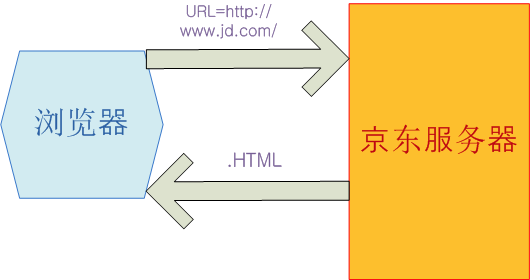
# 使用python将网址打开
import socket
sk=socket.socket(socket.AF_INET,socket.SOCK_STREAM)
sk.bind(('127.0.0.1',9000))
sk.listen(5)
while True:
conn,addr=sk.accept()
while 1:
try:
buf = conn.recv(1024)
f = open('page1.html','rb')
data=f.read()
conn.sendall('HTTP/1.1 201 OK\r\n\r\n'.encode('utf-8'))
conn.sendall(data)
conn.close()
except Exception as E:
# print(E)
break标签语言: 通过 <> 标记的就是标签语言
2: head标签
# 刷新页面,跳转页面 需要注意引号
<meta http-equiv="Refresh" content="2;URL=https://www.baidu.com/">
# 网页的描述信息
<meta name="description" content="京东JD.COM">
# 搜索关键字
<meta name="Keywords" content="网上购物,">
# icon图
<link rel="icon" href="//www.jd.com/favicon.ico" mce_href="//www.jd.com/favicon.ico" type="image/x-icon">
3:body标签
<p>内容</p> #带换行跟间距 <b>内容</b> #加粗 <strong>内容</strong> # 也是加粗 <strike> 内容 </strike> # 给内容加个横线 <em>内容</em> # 斜体 <sub> </sub> # 下角标 <sup> </sup> # 上角标 <hr> # 浏览器的一个横线 <div>内容</div> # 跟普通写的一样 </br> # 换行符 自闭合标签
# 块级标签㠌套
<div> 块级标签 <div> 内联标签 </div> </div>
# 内联标签㠌套 只能㠌套内联标签
<span> 内联标签 </span>
块级标签:<p><h1><table><ol><ul><form><div>
block(块)元素的特点
总是在新行上开始;
宽度缺省是它的容器的100%,除非设定一个宽度。
它可以容纳内联元素和其他块元素
内联标签:<a><input><img><sub><sup><textarea><span>
inline 元素的特点
和其他元素都在一行上;
宽度就是它的文字或图片的宽度,不可改变
内联元素只能容纳文本或者其他内联元素
# 弹框
<script> alert(内容) </script>
特殊字符
  # 一个空格
<# 一个小于号
># 大于号
©# 一个圈里加个C
4: 超链接标签
# img
<img src="123.png" alt="error"> # src图片地址 alt当图片不存在的时候提示 # height="300" width="400" 同时也可以直接设置宽度,高度 <img src="123.png" alt="error" height="300" width="400"> # 不推荐这么用, 可以直接使用css来配置
# a
<a href="https://blog.51cto.com/xiong51" >my blog</a> # href 跳转地址 中间是名称 # target="_blank" # 在新的窗口打开超链接,不加就是原地址上打开 返回顶部 <div id='111'> 顶部 <div> <a href='#111'>返回顶部</a>
5: 列表标签
# 有序列表
<ol> <li>page1</li> <li>page2</li> </ol>
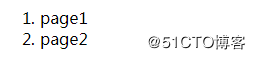
# 无序列表 这个用得是最多的
<ul> <li>num1</li> <li>num2</li> </ul>
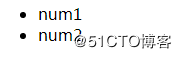
# 自定义列表
<dl> <dr>第一章</dr> <dd>第一节</dd> <dd>第二节</dd> </dl>
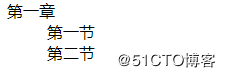
6: 表单标签<form>
1、表单用于向服务器传输数据。
2、表单能够包含 input 元素,比如文本字段、复选框、单选框、提交按钮等等。
3、表单还可以包含textarea(文本)、select(多选)和 label 元素。
一、表单属性
HTML 表单用于接收不同类型的用户输入,用户提交表单时向服务器传输数据,从而实现用户与Web服务器的交互。表单标签, 要提交的所有内容都应该在该标签中.
action: 表单提交到哪. 一般指向服务器端一个程序,程序接收到表单提交过来的数据(即表单元素值)作相应处理,比如https://www.sogou.com/web
method: 表单的提交方式 post/get get为默认选项
get: 1.提交的键值对.放在地址栏中url后面. 2.安全性相对较差. 3.对提交内容的长度有限制.
post:1.提交的键值对 不在地址栏. 2.安全性相对较高. 3.对提交内容的长度理论上无限制.
get/post是常见的两种请求方式.
二、表单元素 <input type="元素" name="这里是键">
text 明文格式的框 password 密文格式的框 checkbox 多选框 radio 多选框, 与checkbox区别配置name键之后,每次只能单选一个值 file 上传文件 submit 提交 buttion 只有格式,提交需要配合css使用 checked: radio 和 checkbox 默认被选中 readonly: 只读. text 和 password disabled: 对所用input都好使.
checkbox # 当有多个选项 键相同可以选择多个值
radio # 当有多个选项 键相同只能选择一个值
# 例如
<p>爱好: 音乐<input type="checkbox" name="hobby" value="music"> 跑步<input type="checkbox" name="hobby" value="run"></p> <p>性别: 男<input type="radio" name="sex" value="man"> 女<input type="radio" name="sex" value="woman"></p>
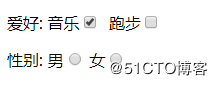
# 提交选项 value为自定义名称
<p><input type="submit"></p>
# button 选项如果不在自定义名称 value='' 那么它在页面上显示的就是一个框
<p><input type="button"></p>
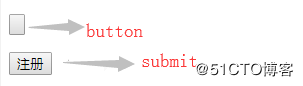
# 给这个框弄成只能看不能输入的
<input type="text" readonly=readonly> # 属性=属性的可以直接简写 <input type="text" readonly>
上传文件注意两点:
1 请求方式必须是post
2 enctype="multipart/form-data"
例如文件上传时必须配置
method="post" enctype="multipart/form-data"
select 下拉多标签选项
multiple 多选菜单
size 同时显示几行
selected 默认选择
# 多选下拉
省份<select name="pro" multiple size="3" > <option value="beijing">北京</option> <option value="sh">上海</option> <option value="sc">四川</option> <option value="xa">雄安</option> </select>
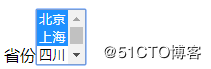
# 最后点提交服务器键值对为 'pro': ['beijing','sh']}
textarea 文本域
简介
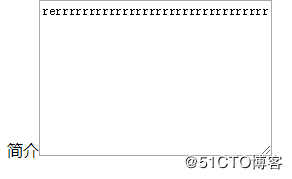
7: 表格标签<table>
border="1px" 表单框线的大小
cellpadding="10px" 内边距
cellspacing='20px' 外边距
<table border="1px" cellpadding="10px" cellspacing="10px"> <thead> <tr> <th>1列1</th> <th>1行2</th> <th>1行3</th> </tr> </thead> <tbody> <tr> <td>2行1</td> <td>2行2</td> <td>2行3</td> </tr> <tr> <td>3行1</td> <td>3行2</td> <td>3行3</td> </tr> </tbody> </table>
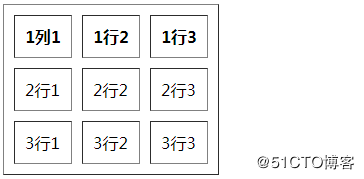
rowspan将列表一列合并成一格
colspan将列表一行合并成一行
<table border="1px" cellpadding="10px" cellspacing="10px"> <thead> <tr> <th>1列1</th> <th>1行2</th> <th>1行3</th> </tr> </thead> <tbody> <tr> <td rowspan="2">2行1</td> <td colspan="2">2行2</td> </tr> <tr> <td>3行2</td> <td>3行3</td> </tr> </tbody> </table>
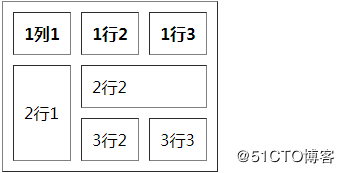
最后简化
<table border="1px" cellpadding="10px" cellspacing="10px"> <tr> <th>1列1</th> <th>1行2</th> <th>1行3</th> </tr> <tr> <td rowspan="2">2行1</td> <td colspan="2">2行2</td> </tr> <tr> <td>3行2</td> <td>3行3</td> </tr> </table>
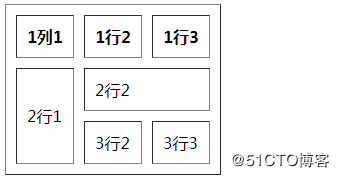
上一篇: BGP community属性3
下一篇: windows安装anaconda报错
- openvpn linux客户端使用
51596
- H3C基本命令大全
51185
- openvpn windows客户端使用
41689
- H3C IRF原理及 配置
38450
- Python exit()函数
32935
- openvpn mac客户端使用
29922
- python全系列官方中文文档
28627
- python 获取网卡实时流量
23592
- 1.常用turtle功能函数
23523
- python 获取Linux和Windows硬件信息
21870
- Python搭建一个RAG系统(分片/检索/召回/重排序/生成)
2027°
- Browser-use:智能浏览器自动化(Web-Agent)
2741°
- 使用 LangChain 实现本地 Agent
2287°
- 使用 LangChain 构建本地 RAG 应用
2215°
- 使用LLaMA-Factory微调大模型的function calling能力
2693°
- 复现一个简单Agent系统
2242°
- LLaMA Factory-Lora微调实现声控语音多轮问答对话-1
2989°
- LLaMA Factory微调后的模型合并导出和部署-4
4931°
- LLaMA Factory微调模型的各种参数怎么设置-3
4785°
- LLaMA Factory构建高质量数据集-2
3405°
- 姓名:Run
- 职业:谜
- 邮箱:383697894@qq.com
- 定位:上海 · 松江
